工作中,不少朋友遇到过这样的情况,有很多PDF文档,有些是奇数页有些是偶数页,如果合在一起的话,可能就没办法按照双页排版的逻辑,出现前一个文档的尾页和下一个文档的首页在一张纸上,不方便排版,或者双面打印。如果我们能在所有的奇数页PDF最后自动添加一页也变成偶数页的话,偶数页和偶数页合并就能解决这个问题了。
教育机构印刷部的王主管过来给了新入职的小张一个任务:“这一堆PDF文件需要合并成一个文档,制作成教材,但是有些的文件是奇数页,有些是偶数页,印刷的时候可能会出现排版错乱的情况,所以要检查将所有的奇数页PDF文档全部补一个空白页,变成偶数页之后再合并打印。小张,你来处理一下,下班前发给我”。
小张战战兢兢,入职第二天,原以为还只需要倒个水买买咖啡,一下就接了这么个活,眼看着离下班时间越来越近,小张还没有半点头绪,他赶紧求助有着多年江湖经验的李姐:“好姐姐,这种活你们平时都是怎么做的呀,我这刚来还一头雾水的。”
李姐笑呵呵的说:“哈哈,其实这个很简单的,你只需要借助一款鹰迅批量处理工具就可以搞定了,你只需要上传所有的文件,它会自动识别找到奇数页的文件然后把它变成偶数页”。小张赶紧照做,发现原来脑海中以为天都要塌下来的活,用这个工具两分钟就搞定了,他对李姐说道:“李姐,你真是太牛了,这么厉害的工具都被你发现了”。
李姐说:“像我们这行经常要跟文档打交道,那必须得备一个这样的办公神器呀,以后你就知道了,好用的功能还多着呢”。
奇数页PDF文档批量变成偶数页效果预览
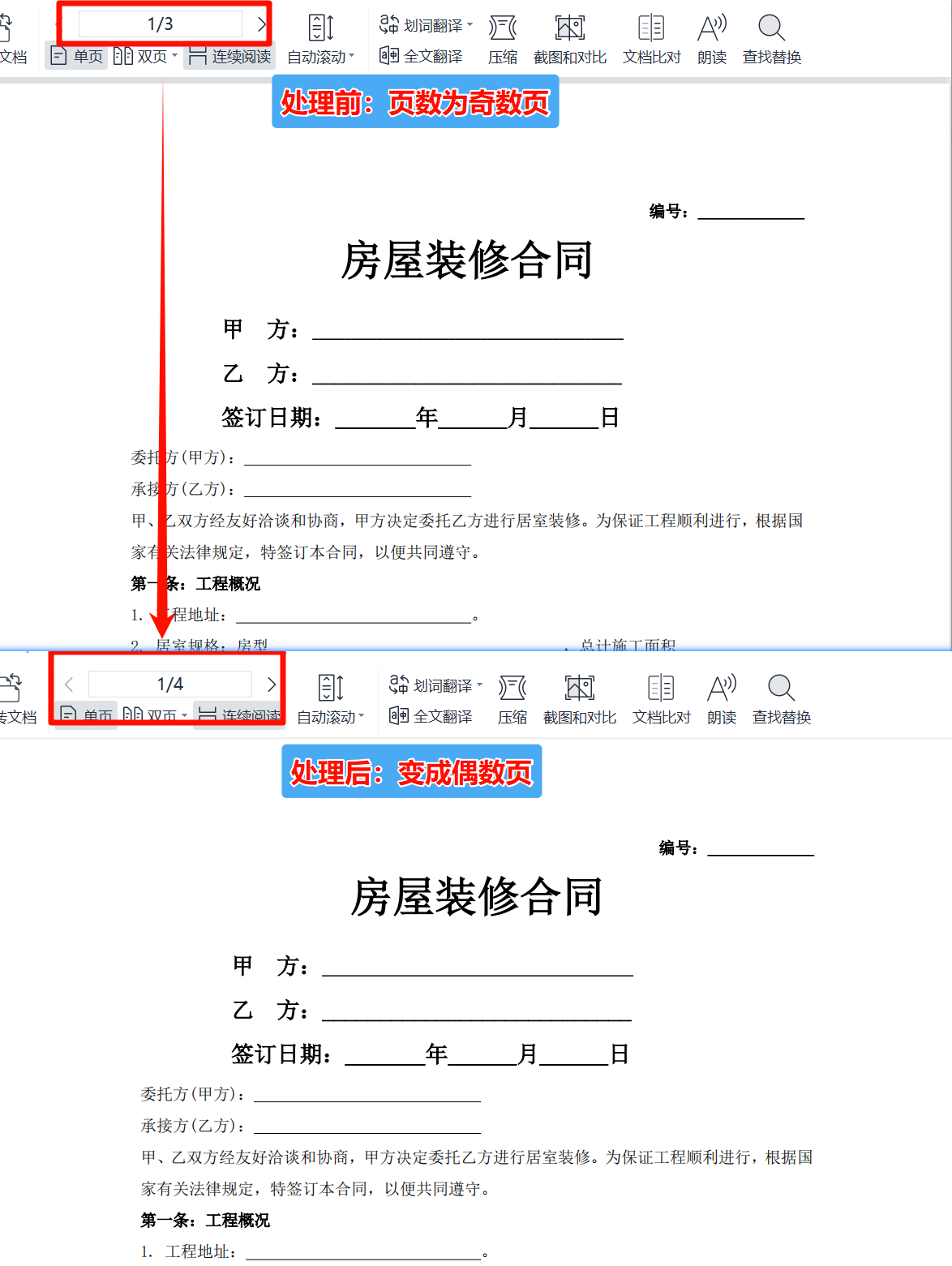
奇数页PDF文档批量变成偶数页操作步骤
第一步、打开「鹰迅批量处理工具箱」,在左侧「PDF工具」中找到数据提取分类中的「调整 PDF 总页数为偶数页」功能。
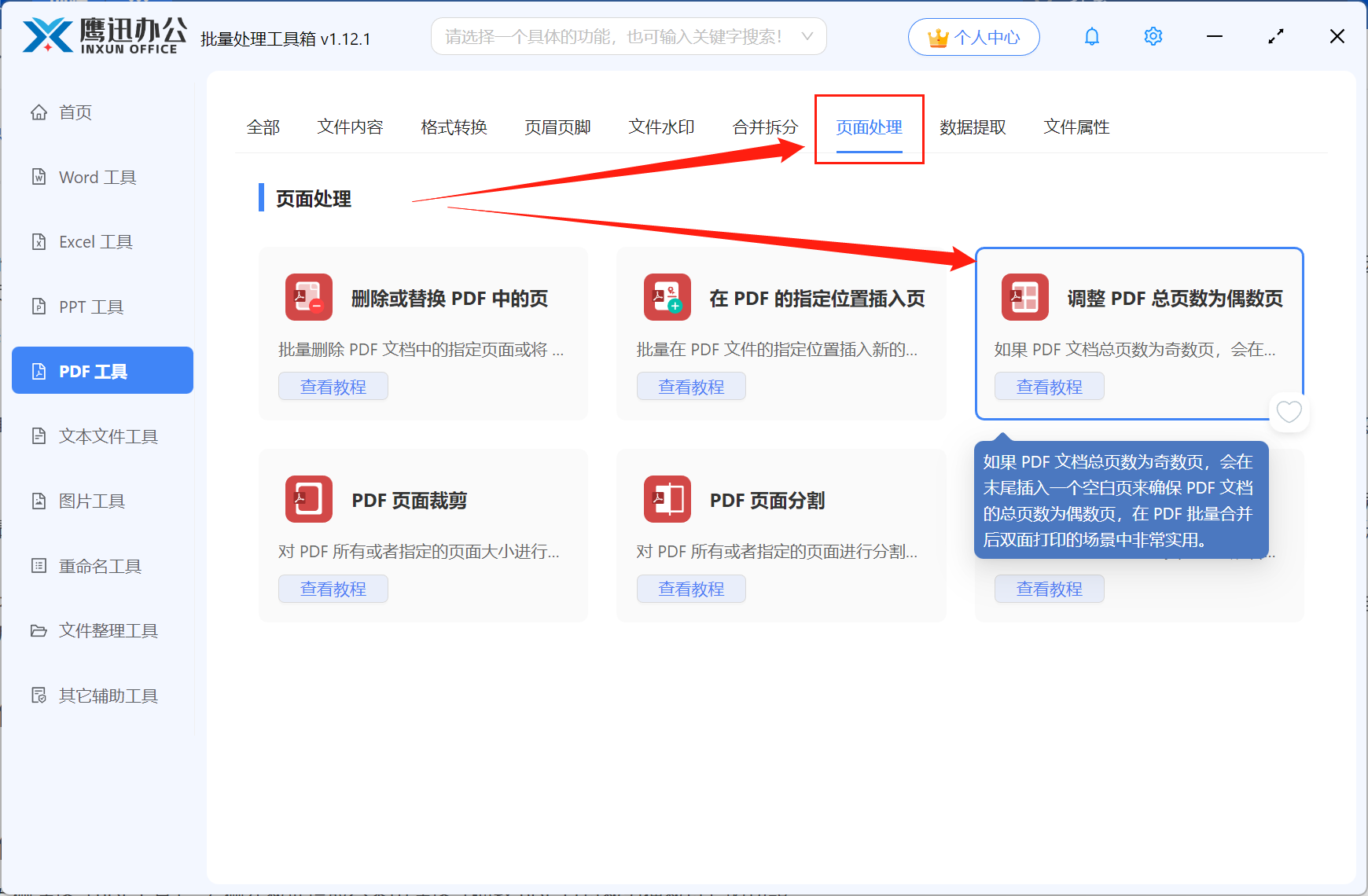
在这个页面,我们能看到左侧有非常多不同的工具,可以适用在不同的文档和办公场景。在这个PDF工具中的页面处理中,也有很多实用的功能,有兴趣的伙伴可以都来试试。
第二步、添加所有的PDF文档。
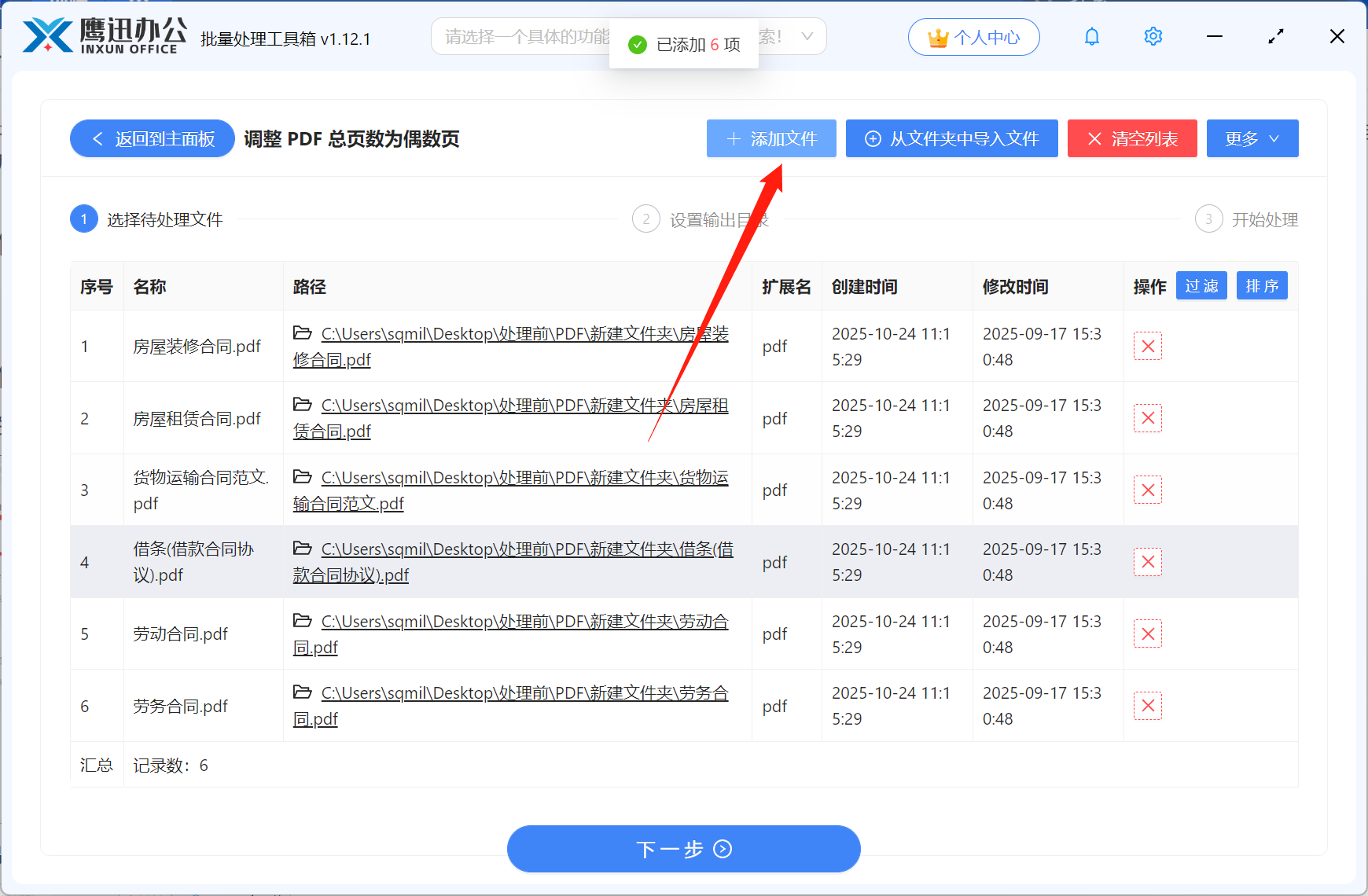
这里,如果我们有很多文档分不清哪些是奇数页哪些是偶数页,我们可以全部上传,软件会自动识别奇数页的文档,并在后面自动补充一页变成偶数页。
第三步、设置处理之后的文档保存路径。
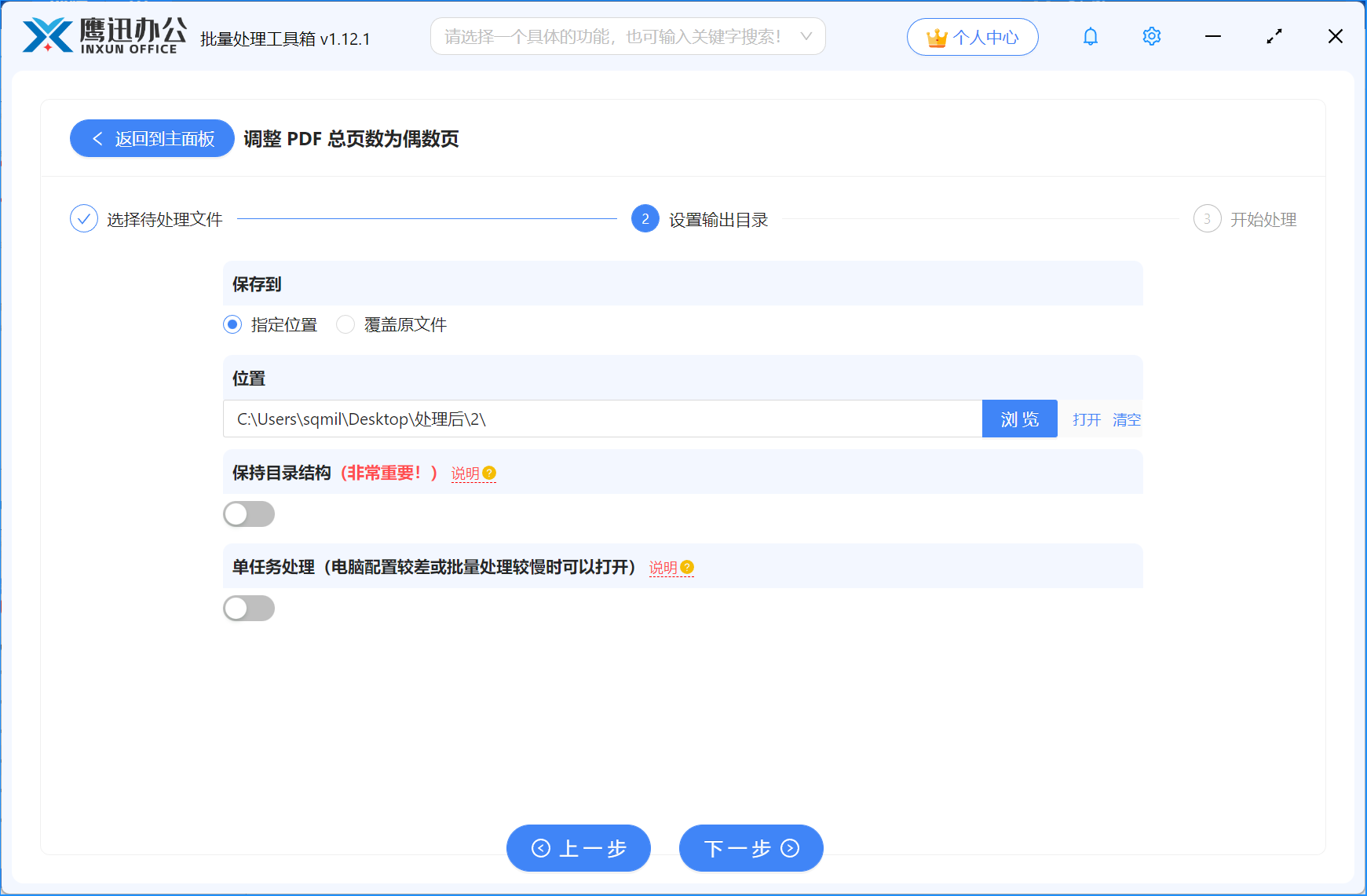
第四步、奇数页PDF文档批量变成偶数页操作处理完成。
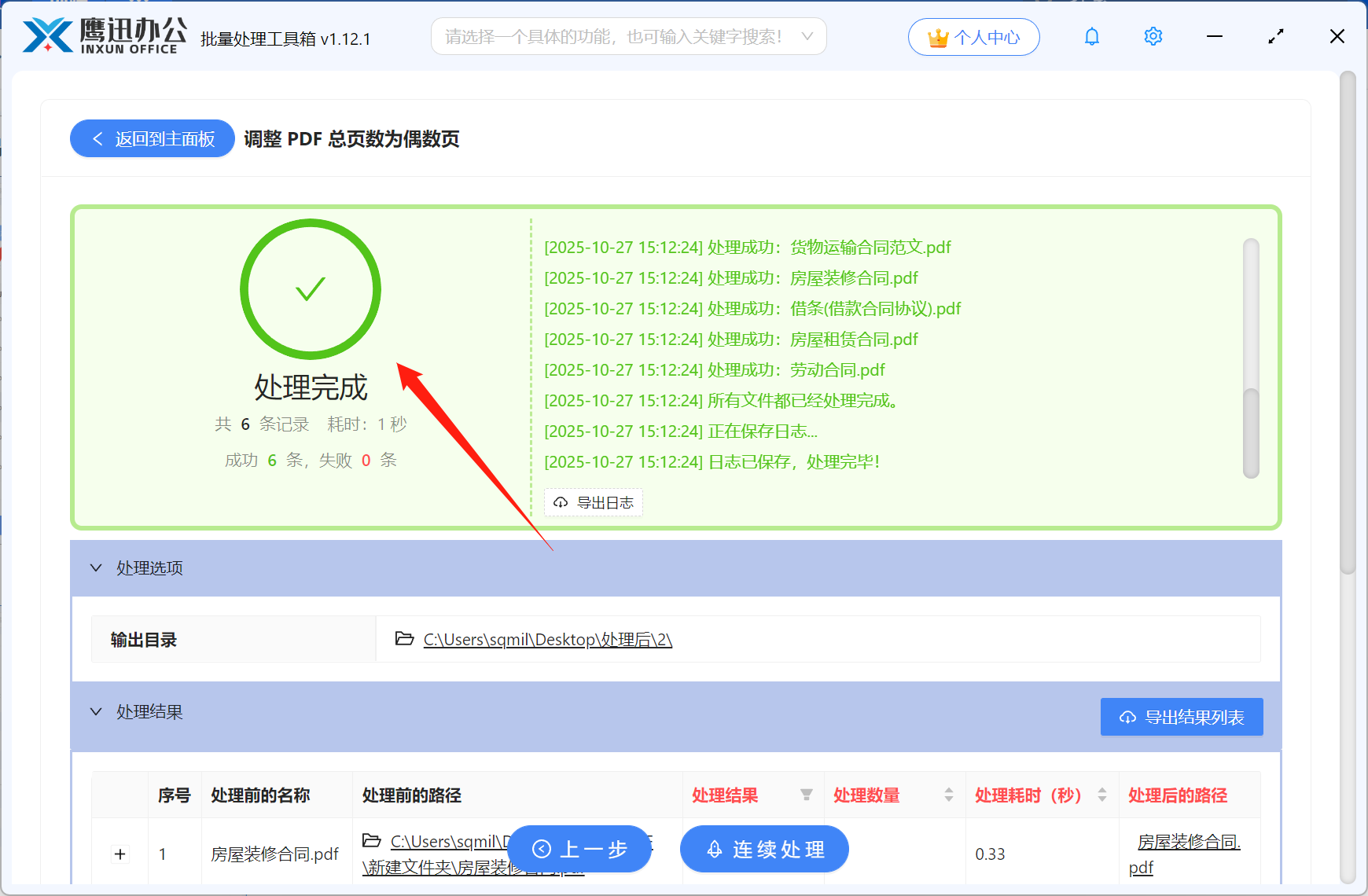
简单四步,我们就处理完成,每一步都非常简单清爽。
不只是教育机构,只要你经常需要处理大量的文档,都可以来试试这款批量处理工具,它适应的场景非常多,可能可以将你从繁杂重复的工作中解脱出来,去做更重要的事。而且软件也支持离线处理,即便是公司电脑没有网络也能处理,赶紧来试试吧!
